谷歌浏览器调整最小字号大小的方法
时间:2024-04-22 11:14:09作者:极光下载站人气:94
很多小伙伴之所以喜欢使用谷歌浏览器,就是因为在这款浏览器中,我们可以根据自己的喜好对浏览器中的各种内容进行设置。当我们想要调整谷歌浏览器中最小字号的大小时,我们只需要进入谷歌浏览器的设置页面,然后在该页面中找到并打开“外观”选项,接着在外观设置页面中找到“自定义字体”选项,点击打开该选项,进入自定义字体设置页面之后,我们在该页面中找到“最小字号”选项,拖动滑块进行最小字号的调整即可。有的小伙伴可能不清楚具体的操作方法,接下来小编就来和大家分享一下谷歌浏览器调整最小字号大小的方法。
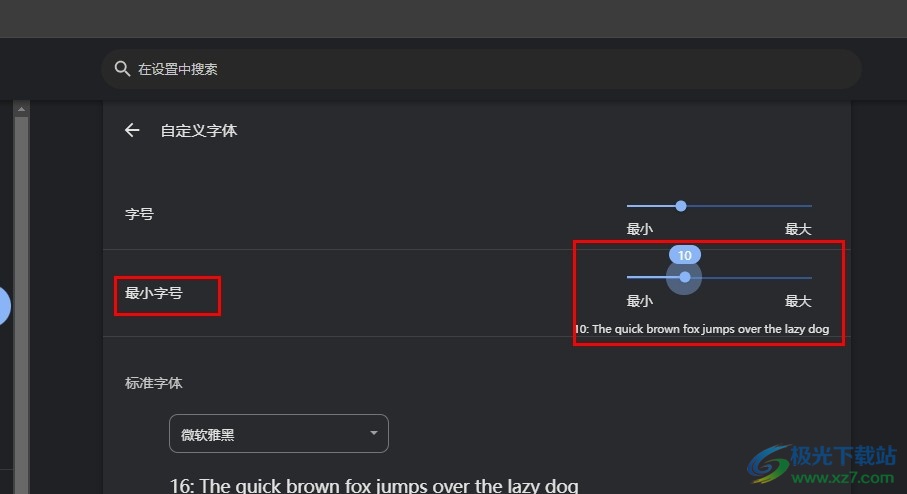
方法步骤
1、第一步,我们点击打开谷歌浏览器,然后在浏览器页面中先点击打开“自定义及控制Google Chrome”选项
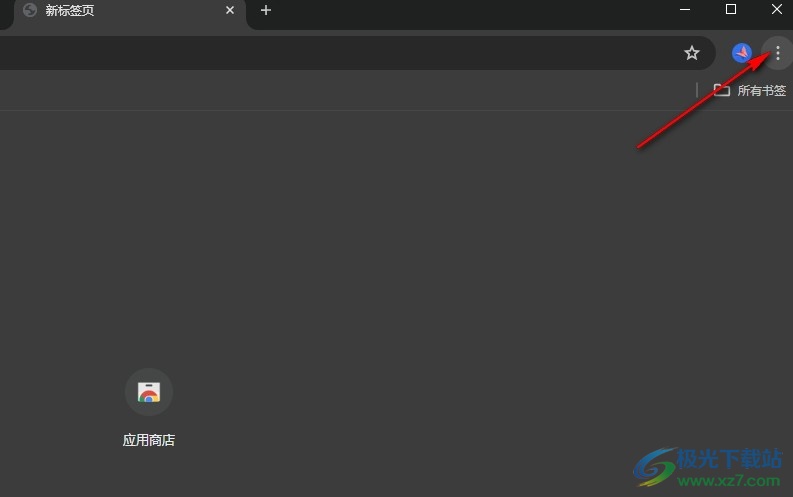
2、第二步,在“自定义及控制Google Chrome”选项的下拉列表中,我们找到“设置”选项,点击打开该选项
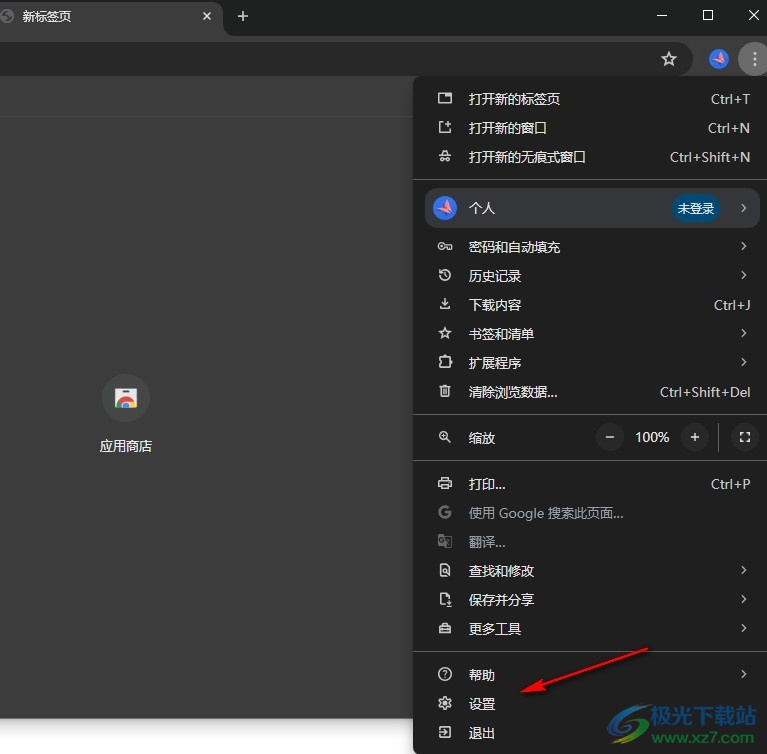
3、第三步,打开“设置”选项之后,我们再在谷歌浏览器的设置页面中找到“外观”选项,打开该选项
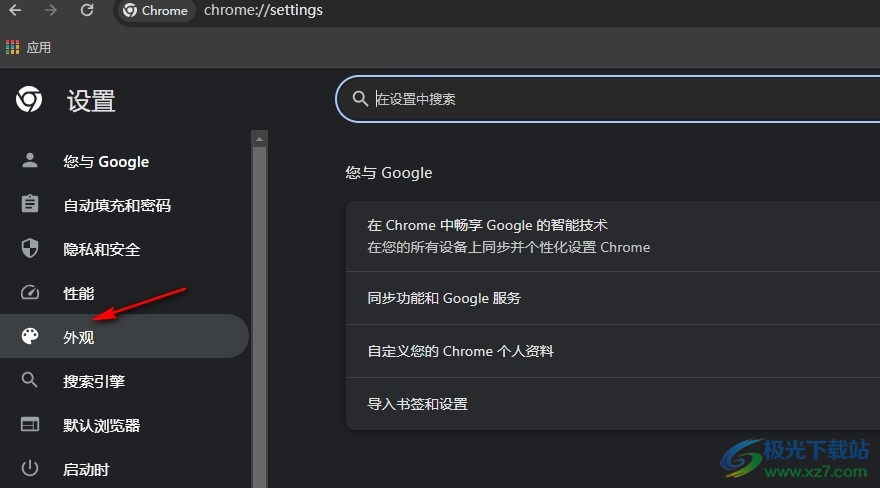
4、第四步,打开“外观”选项之后,我们在外观设置页面中鼠标下划找到“自定义字体”选项,打开该选项
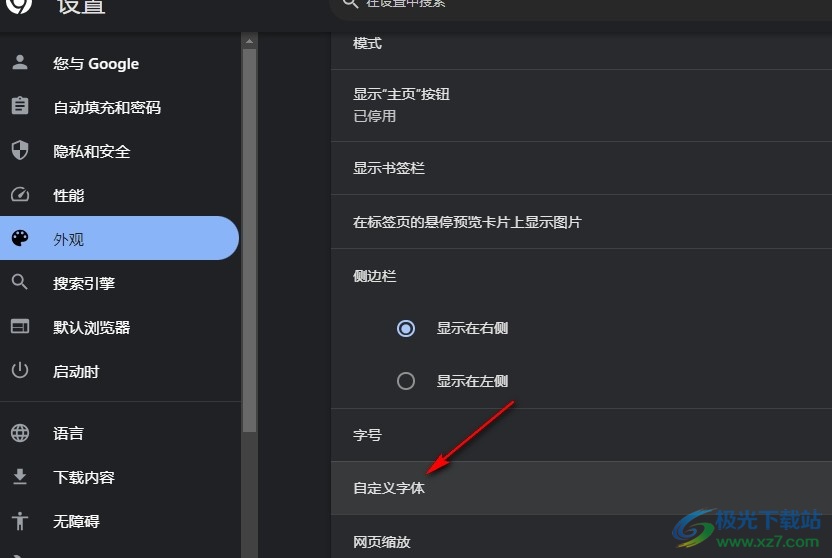
5、第五步,进入自定义字体页面之后,我们在该页面中找到“最小字号”选项,拖动该选项右侧的滑块进行字号大小调整即可
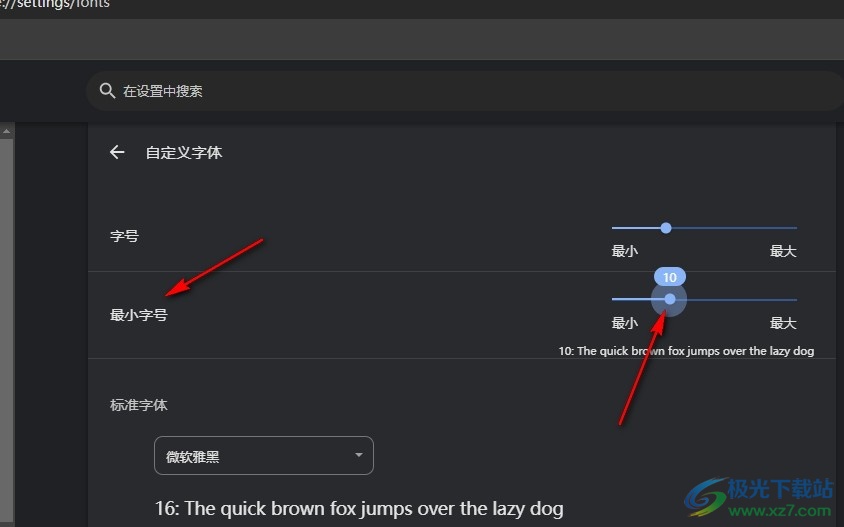
以上就是小编整理总结出的关于谷歌浏览器调整最小字号大小的方法,我们在谷歌浏览器的外观设置页面中找到“自定义字体”选项,打开该选项,接着在自定义字体页面中拖动“最小字号”选项右侧的滑块进行字号调整即可,感兴趣的小伙伴快去试试吧。

大小:110 MB版本:v130.0.6723.117环境:WinAll, WinXP, Win7, Win10
- 进入下载
相关推荐
相关下载
热门阅览
- 1百度网盘分享密码暴力破解方法,怎么破解百度网盘加密链接
- 2keyshot6破解安装步骤-keyshot6破解安装教程
- 3apktool手机版使用教程-apktool使用方法
- 4mac版steam怎么设置中文 steam mac版设置中文教程
- 5抖音推荐怎么设置页面?抖音推荐界面重新设置教程
- 6电脑怎么开启VT 如何开启VT的详细教程!
- 7掌上英雄联盟怎么注销账号?掌上英雄联盟怎么退出登录
- 8rar文件怎么打开?如何打开rar格式文件
- 9掌上wegame怎么查别人战绩?掌上wegame怎么看别人英雄联盟战绩
- 10qq邮箱格式怎么写?qq邮箱格式是什么样的以及注册英文邮箱的方法
- 11怎么安装会声会影x7?会声会影x7安装教程
- 12Word文档中轻松实现两行对齐?word文档两行文字怎么对齐?
网友评论